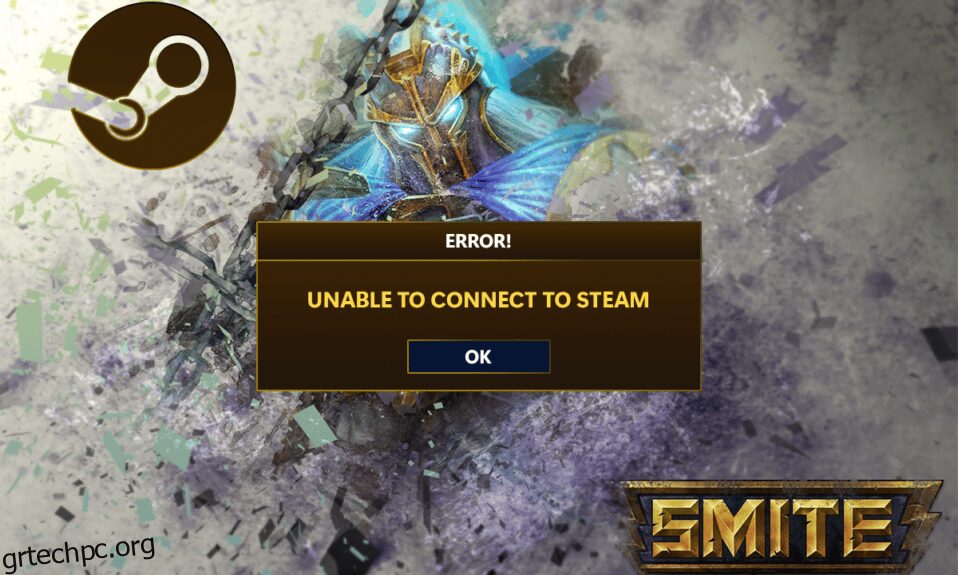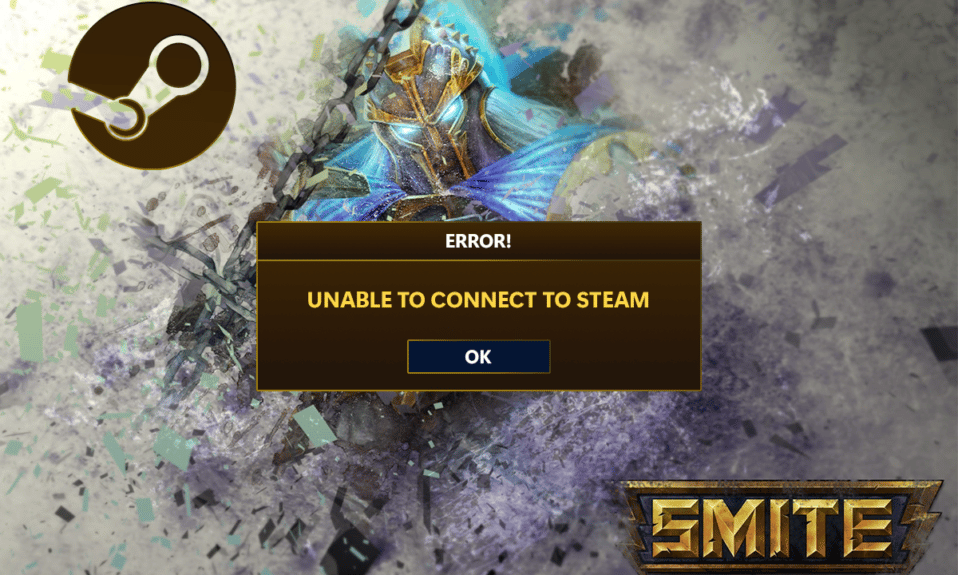
Το Smite είναι ένα δωρεάν διαδικτυακό βιντεοπαιχνίδι τρίτου προσώπου για πολλούς παίκτες. Κατά τη σύνδεση στο παιχνίδι μετά τη λήψη από το Steam, πολλοί παίκτες λαμβάνουν το μήνυμα SMITE Δεν είναι δυνατή η σύνδεση στο steam. Αυτό το πρόβλημα SMITE προκύπτει μετά τη χρήση του Steam για τη λήψη του παιχνιδιού. Το παιχνίδι δηλώνει απλώς ότι το SMITE δεν μπορεί να συνδεθεί στο steam μετά τη σύνδεση με το όνομα χρήστη και τον κωδικό πρόσβασης. Πολλοί παίκτες έχουν αναφέρει αυτό το ζήτημα και υπάρχει και σε άλλα παιχνίδια από την ίδια εταιρεία Hi-Rez, όπως το Paladins. Ακολουθούν αρκετές εφαρμόσιμες λύσεις στο πρόβλημα. Ας δούμε το καθένα ξεχωριστά για να το λύσουμε δεν μπορεί να εγκατασταθεί το πρόβλημα SMITE
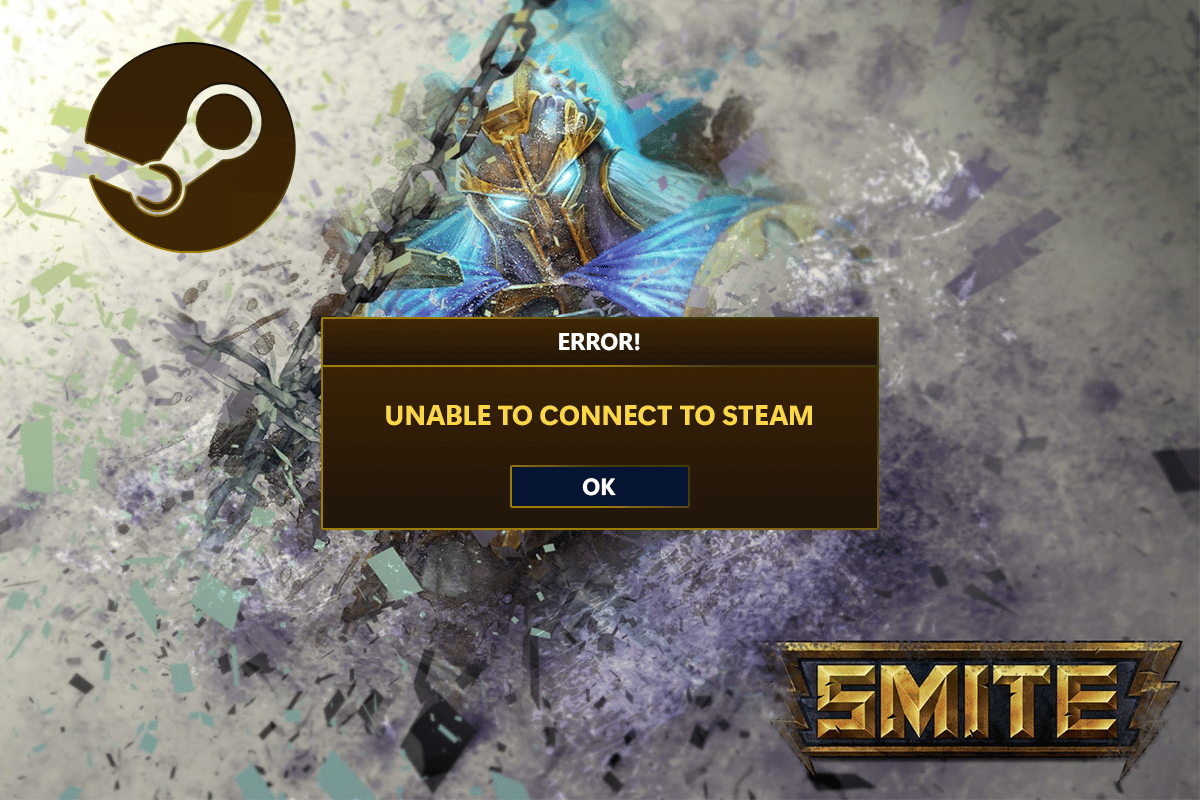
Πίνακας περιεχομένων
4 τρόποι για να διορθώσετε το SMITE Δεν είναι δυνατή η σύνδεση στο Steam
Αν και οι θεμελιώδεις λόγοι για αυτό το πρόβλημα είναι διαδεδομένοι σε πολλούς ανθρώπους, δεν υπάρχει ενιαία λύση για την αντιμετώπιση προβλημάτων όλων των ζητημάτων. Ωστόσο, εδώ είναι μια λίστα με τους πιο τυπικούς λόγους:
- Ο κατάλογος εγκατάστασης του παιχνιδιού δεν έχει ρυθμιστεί σωστά. Αυτό θα ξεγελάσει τον εκκινητή ώστε να πιστέψει ότι το παιχνίδι δεν είναι καθόλου εγκατεστημένο. Το εργαλείο αντιμετώπισης προβλημάτων Hi-Rez μπορεί να βοηθήσει σε αυτό.
- Θα μπορούσατε να εξετάσετε το ενδεχόμενο μη αυτόματης κατάργησης της υπηρεσίας Hi-Rez εάν δεν λειτουργεί σωστά. Αφού ανοίξετε το παιχνίδι, θα επανεγκατασταθεί και ελπίζουμε να διορθωθεί το πρόβλημα.
Μέθοδος 1: Αλλαγή καταλόγου εγκατάστασης
Ο φάκελος εγκατάστασης του παιχνιδιού θα πρέπει να βρίσκεται σε έναν από τους καταλόγους της βιβλιοθήκης που ορίσατε, εάν εγκαταστήσατε το παιχνίδι χρησιμοποιώντας το Steam και όχι έναν αυτόνομο εκκινητή. Μπορείτε να αλλάξετε τον κατάλογο εγκατάστασης του παιχνιδιού για να αντιμετωπίσετε την αδυναμία σύνδεσης του Smite στο Steam. Για να χρησιμοποιήσετε το Εργαλείο αντιμετώπισης προβλημάτων για να τροποποιήσετε τον κατάλογο εγκατάστασης του παιχνιδιού, ακολουθήστε τα παρακάτω βήματα και επιδιορθώστε το πρόβλημα του SMITE που δεν μπορεί να εγκατασταθεί.
1. Πατήστε το πλήκτρο Windows, πληκτρολογήστε Steam και κάντε κλικ στο Άνοιγμα.
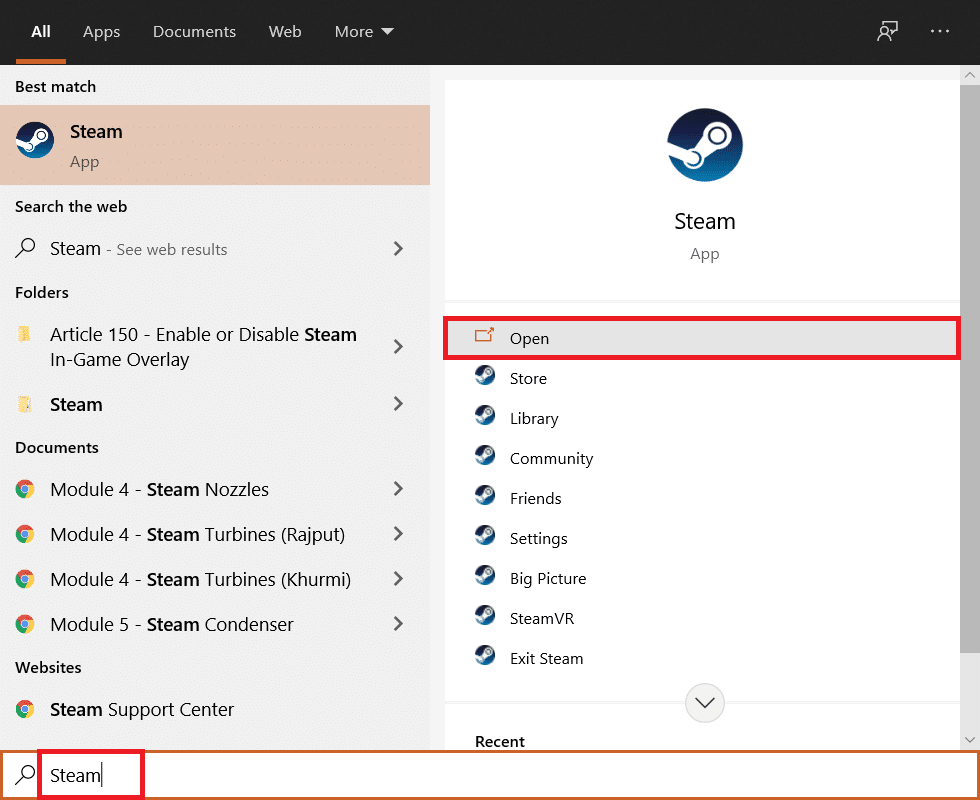
2. Μεταβείτε στην καρτέλα Βιβλιοθήκη στο παράθυρο του Steam και αναζητήστε το Smite στη λίστα με τα παιχνίδια που διαθέτετε στη βιβλιοθήκη.
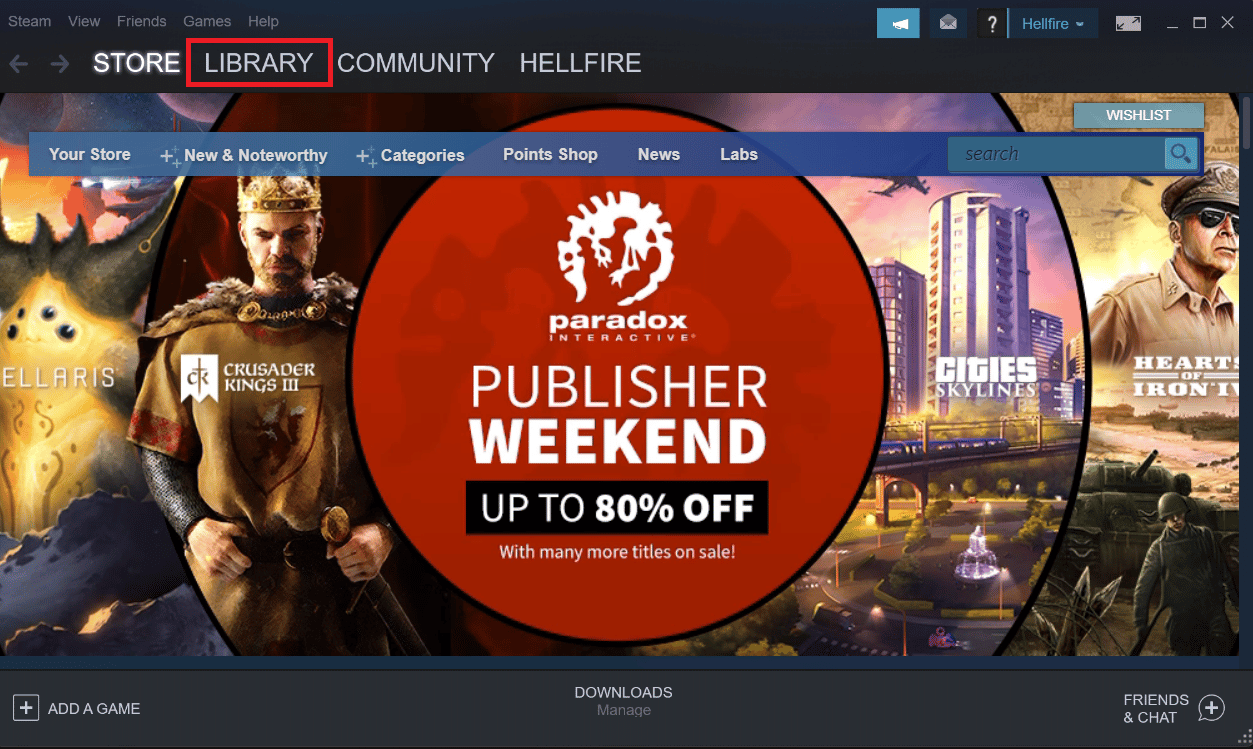
3. Επιλέξτε την επιλογή Αναπαραγωγή από το μενού περιβάλλοντος που εμφανίζεται όταν κάνετε δεξί κλικ στο παιχνίδι.
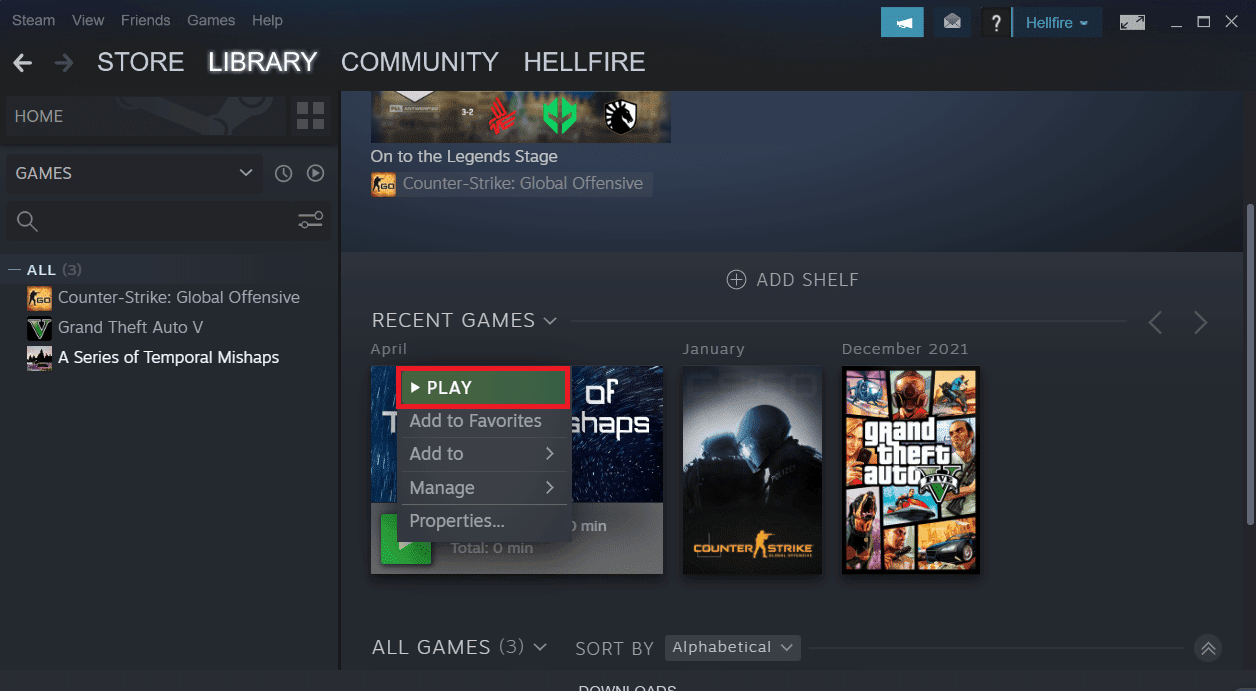
4. Για να μεταβείτε στις Ρυθμίσεις, κάντε κλικ στο εικονίδιο που μοιάζει με γρανάζι στην κάτω αριστερή γωνία του παραθύρου εκκίνησης Smite.
5. Περιμένετε να ξεκινήσει το Διαγνωστικό Εργαλείο υποστήριξης παιχνιδιών Hi-Rez αφού πατήσετε το κουμπί Αντιμετώπιση προβλημάτων.
6. Αλλάξτε τον Κατάλογο Εγκατάστασης Παιχνιδιών σε αυτόν που χρησιμοποιήσατε για την εγκατάσταση του SMITE στη λίστα Εγκατεστημένα Παιχνίδια. Η παρακάτω είναι συνήθως η προεπιλεγμένη διαδρομή.
C:Program Files (x86)SteamsteamappscommonSmite

7. Αφού κάνετε τις τροποποιήσεις ξεκινήστε το παιχνίδι για να δείτε εάν το πρόβλημα SMITE δεν μπορεί να συνδεθεί στο steam εξακολουθεί να εμφανίζεται.
Μέθοδος 2: Επανεγκαταστήστε την υπηρεσία Hi-Rez
Όπως αναφέρθηκε προηγουμένως, η κατεστραμμένη υπηρεσία Hi-Rez ευθύνεται για την αδυναμία του Smite να εντοπίσει μια εγκατάσταση Steam. Αυτή η υπηρεσία μερικές φορές αποτυγχάνει να εγκατασταθεί με επιτυχία στους υπολογιστές των χρηστών, με αποτέλεσμα να μην μπορούν να εκτελέσουν τίποτα με την εγκατάσταση του Smite, με αποτέλεσμα αυτό το σφάλμα από την αρχή. Σε ορισμένες περιπτώσεις, η υπηρεσία φαίνεται να είναι κατεστραμμένη, οπότε θα πρέπει να τη διαγράψετε και να αφήσετε το παιχνίδι να την εγκαταστήσει μόνο του. Μπορείτε να δοκιμάσετε να αφαιρέσετε την υπηρεσία Hi-Rez και να την εγκαταστήσετε ξανά από το φάκελο του παιχνιδιού για να επιλύσετε το πρόβλημα.
1. Αφού εγκαταστήσετε το παιχνίδι, μεταβείτε στην καρτέλα Βιβλιοθήκη στο παράθυρο του Steam και αναζητήστε το Smite στη λίστα με τους τίτλους που σας ανήκουν.
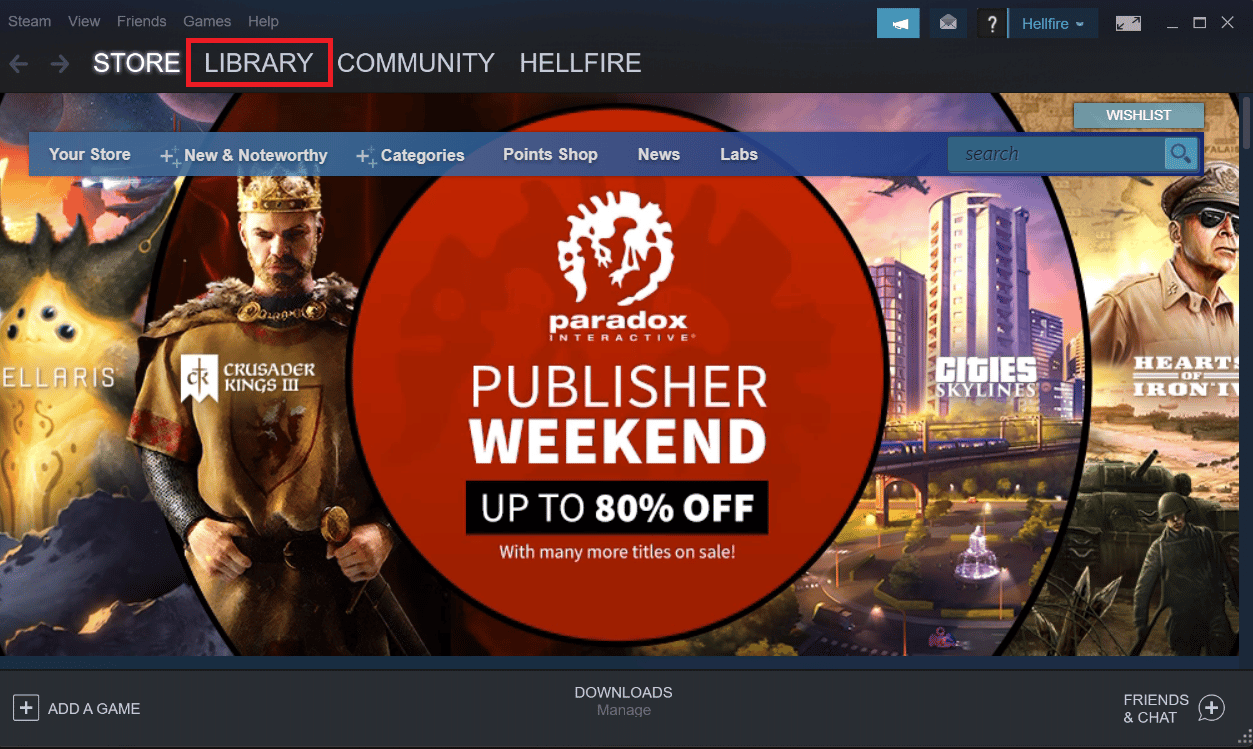
2. Κάντε δεξί κλικ στο παιχνίδι και επιλέξτε Ιδιότητες από το μενού περιβάλλοντος που εμφανίζεται.
3. Στο πλαίσιο Ιδιότητες, μεταβείτε στην καρτέλα Τοπικά αρχεία και επιλέξτε Περιήγηση σε τοπικά αρχεία.
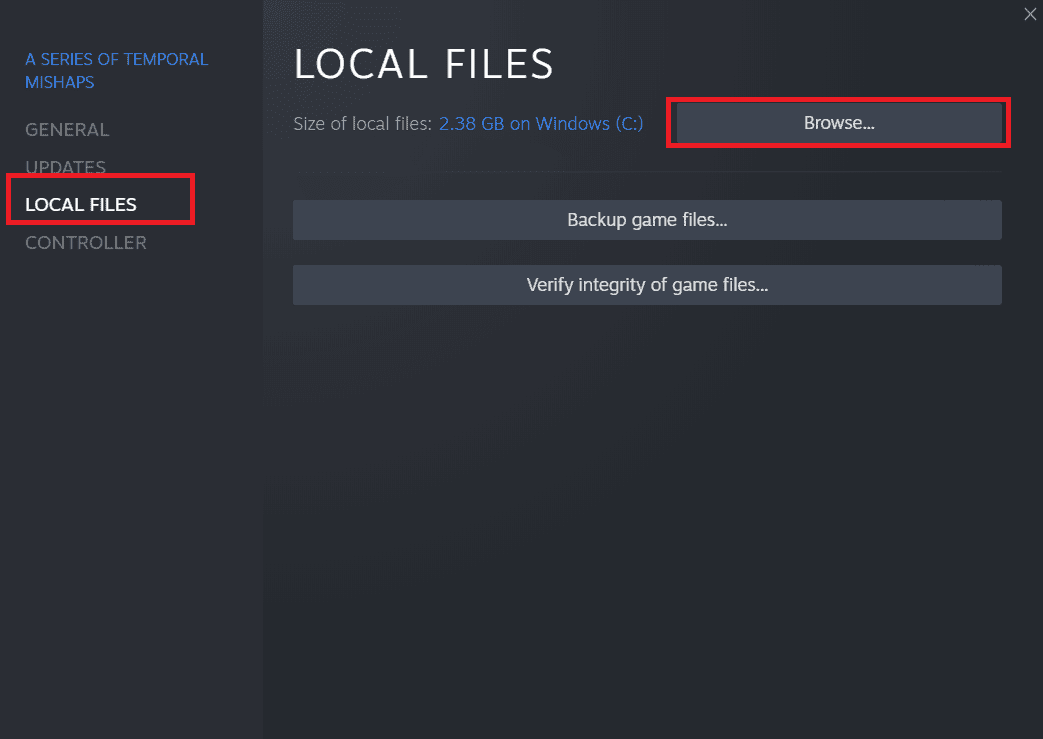
4. Για πρόσβαση στο εκτελέσιμο αρχείο InstallHiRezService.exe, μεταβείτε στο Binaries.
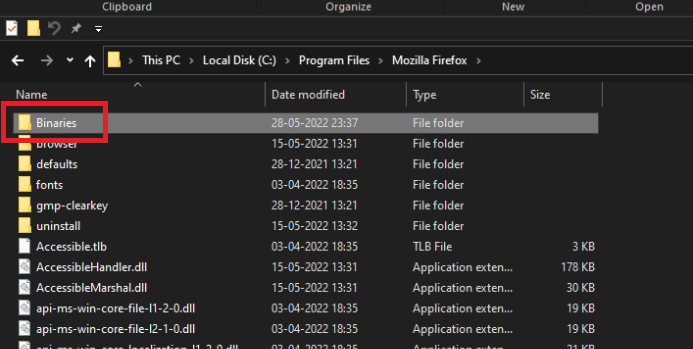
5. Βρείτε το Redist και κάντε διπλό κλικ σε αυτό.
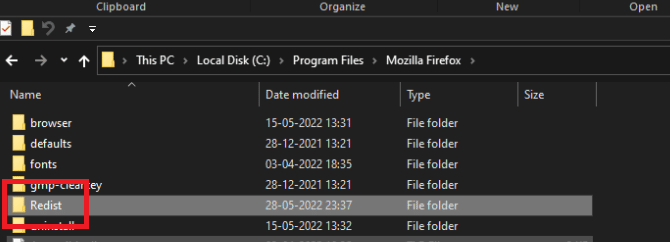
6. Εάν η υπηρεσία είναι ήδη εγκατεστημένη, διαγράψτε την από το εκτελέσιμο αρχείο με προσοχή. Εάν δεν είναι ήδη εγκατεστημένο, κάντε το πριν συνεχίσετε το παιχνίδι.
Πριν εκτελέσετε το παιχνίδι, θα πρέπει να εγκαταστήσει την Υπηρεσία, επομένως ελέγξτε αν μπορείτε τώρα να παίξετε κανονικά.
Μέθοδος 3: Επανεκτέλεση Προαπαιτούμενα
Η επιλογή Re-run Prerequisites στο Steam βοήθησε ορισμένους πελάτες να επιδιορθώσουν το πρόβλημα Smite που δεν μπόρεσε να συνδεθεί στο Steam. Αυτή είναι μια επιλογή που εμφανίζεται όταν επιλέγετε Αντιμετώπιση προβλημάτων από το Διαγνωστικό Εργαλείο υποστήριξης παιχνιδιών Hi-Rez στις ρυθμίσεις του προγράμματος εκκίνησης παιχνιδιού. Μπορείτε να το δοκιμάσετε τώρα.
1. Κάντε διπλό κλικ στη συντόμευση Steam στην επιφάνεια εργασίας.
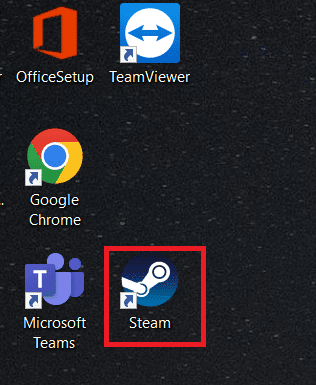
2. Στο παράθυρο του Steam, μεταβείτε στην καρτέλα Βιβλιοθήκη.
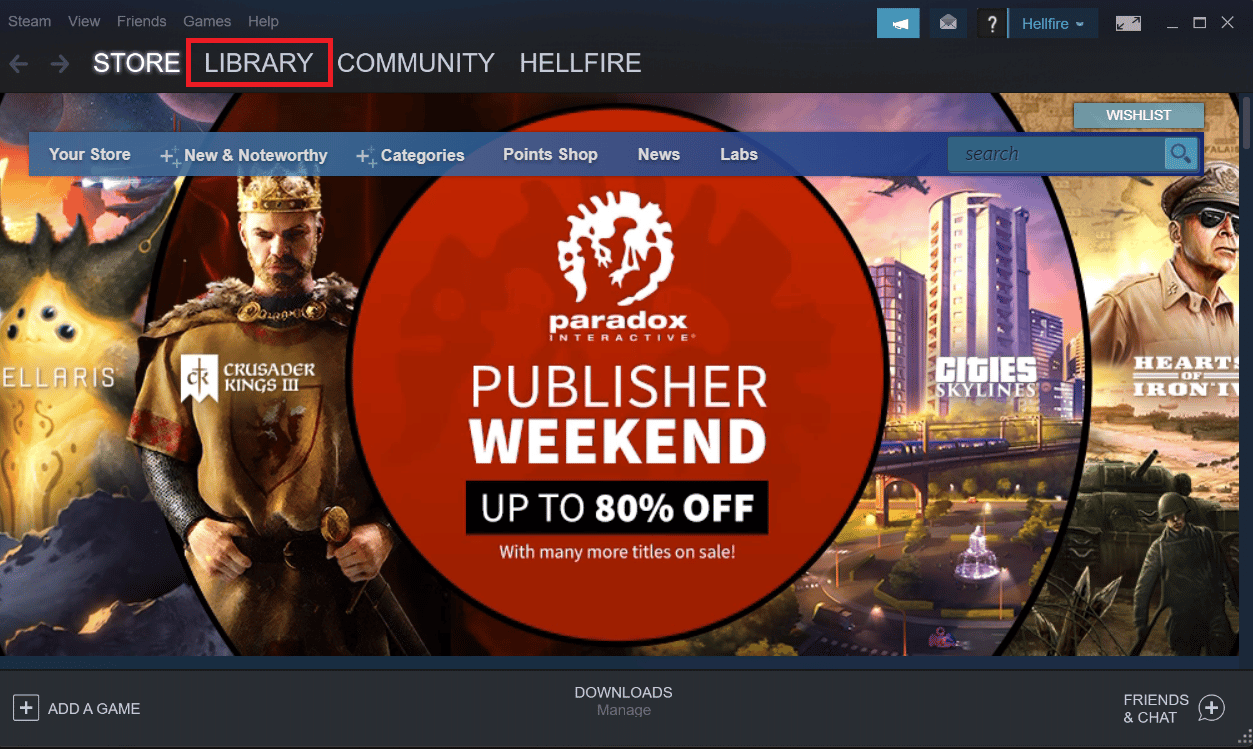
3. Αναζητήστε το Smite στη λίστα των τίτλων που έχετε στη βιβλιοθήκη.
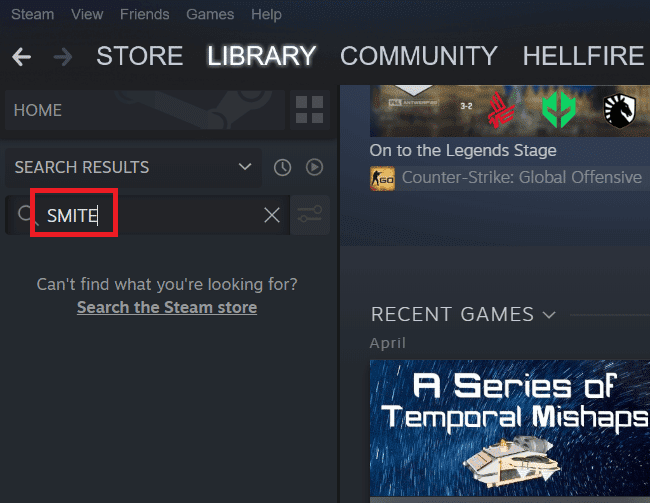
4. Όταν κάνετε δεξί κλικ στο παιχνίδι, το μενού περιβάλλοντος θα προσφέρει την επιλογή Αναπαραγωγή. Κάντε κλικ σε αυτό. Διαφορετικά, εάν ο υπολογιστής σας διαθέτει συντόμευση παιχνιδιού SMITE, βρείτε την και κάντε διπλό κλικ σε αυτήν.
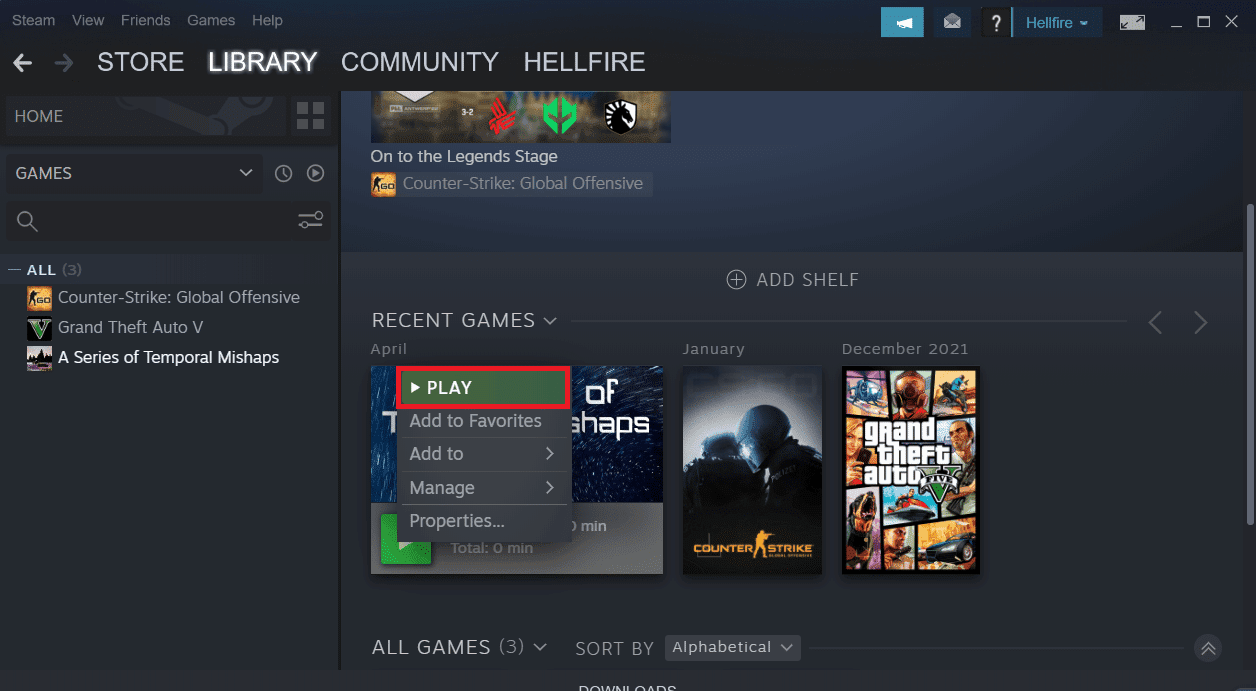
5. Κάντε κλικ στο σύμβολο που μοιάζει με γρανάζι στην κάτω αριστερή γωνία του παραθύρου εκκίνησης Smite για να μεταβείτε στις Ρυθμίσεις.
7. Περιμένετε να ξεκινήσει το Διαγνωστικό Εργαλείο υποστήριξης παιχνιδιών Hi-Rez αφού κάνετε κλικ στο κουμπί Αντιμετώπιση προβλημάτων.
8. Εντοπίστε και επιλέξτε την επιλογή Re-run Prerequisites στο κάτω μέρος του παραθύρου.
9. Περιμένετε να τελειώσει και, στη συνέχεια, επανεκκινήστε το παιχνίδι για να δείτε εάν το πρόβλημα του SMITE δεν μπορεί να συνδεθεί στο Steam παραμένει.
Μέθοδος 4: Επανεγκαταστήστε το Smite
Εάν δεν επιλυθούν όλα τα ακόλουθα, το πρόβλημα δεν είναι δυνατή η εγκατάσταση του Smite, ίσως χρειαστεί να επανεγκαταστήσετε το παιχνίδι. Το τελευταίο πράγμα που πρέπει να κάνετε είναι να επανεγκαταστήσετε το παιχνίδι, αλλά τα καλά νέα είναι ότι όλα είναι αποθηκευμένα στον λογαριασμό σας στο Steam, επομένως δεν θα χρειαστεί να ξεκινήσετε ξανά. Εάν έχετε μια αξιοπρεπή σύνδεση στο Διαδίκτυο, θα πρέπει να μπορείτε να φορτώσετε ξανά το παιχνίδι σε χρόνο μηδέν και το πρόβλημα θα πρέπει να λυθεί. Αυτός ο απλός οδηγός μπορεί να βρεθεί εδώ.
Επιλογή I: Μέσω του Πίνακα Ελέγχου
1. Πατήστε το πλήκτρο Windows, πληκτρολογήστε Πίνακας Ελέγχου και κάντε κλικ στο Άνοιγμα.
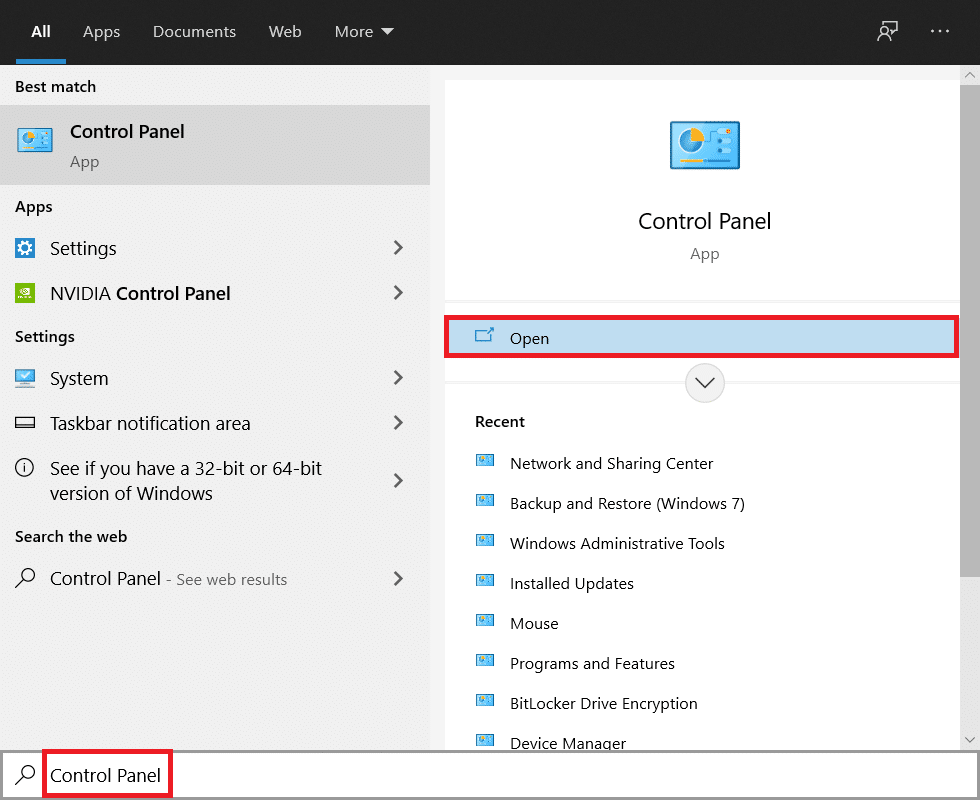
2. Αλλάξτε την Προβολή κατά > Κατηγορία και μετά κάντε κλικ στο Κατάργηση εγκατάστασης προγράμματος.
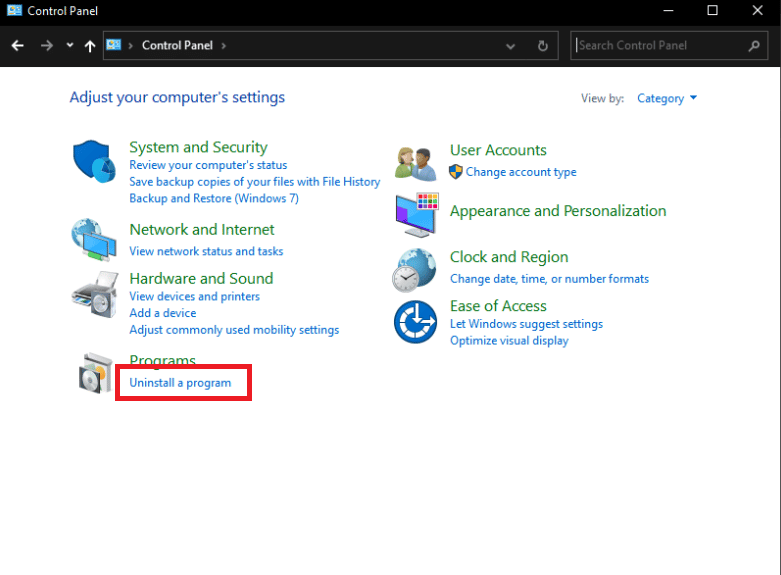
3. Κάντε δεξί κλικ στο παιχνίδι Smite και, στη συνέχεια, επιλέξτε το κουμπί Uninstall.
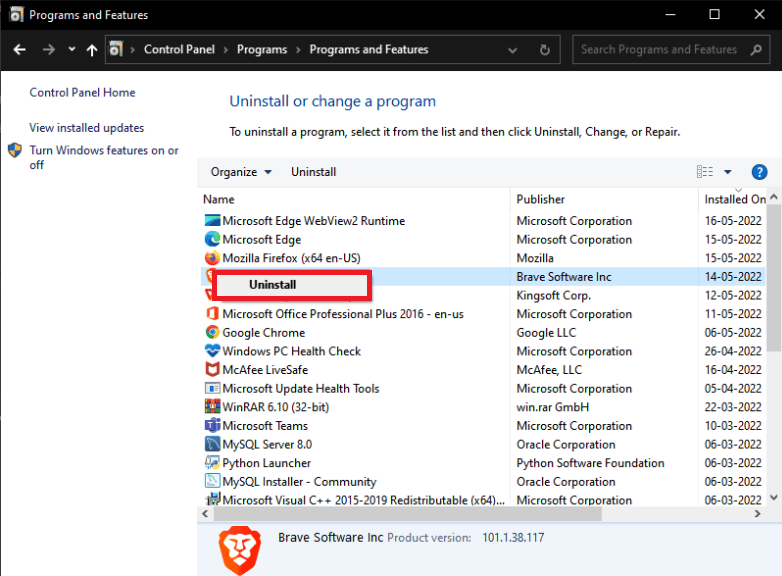
4. Επιβεβαιώστε τυχόν επιλογές και ακολουθήστε τις οδηγίες στην οθόνη που εμφανίζονται στην οθόνη για να διαγράψετε το παιχνίδι.
5. Στη συνέχεια, κατεβάστε το Smite από τον επίσημο ιστότοπο.
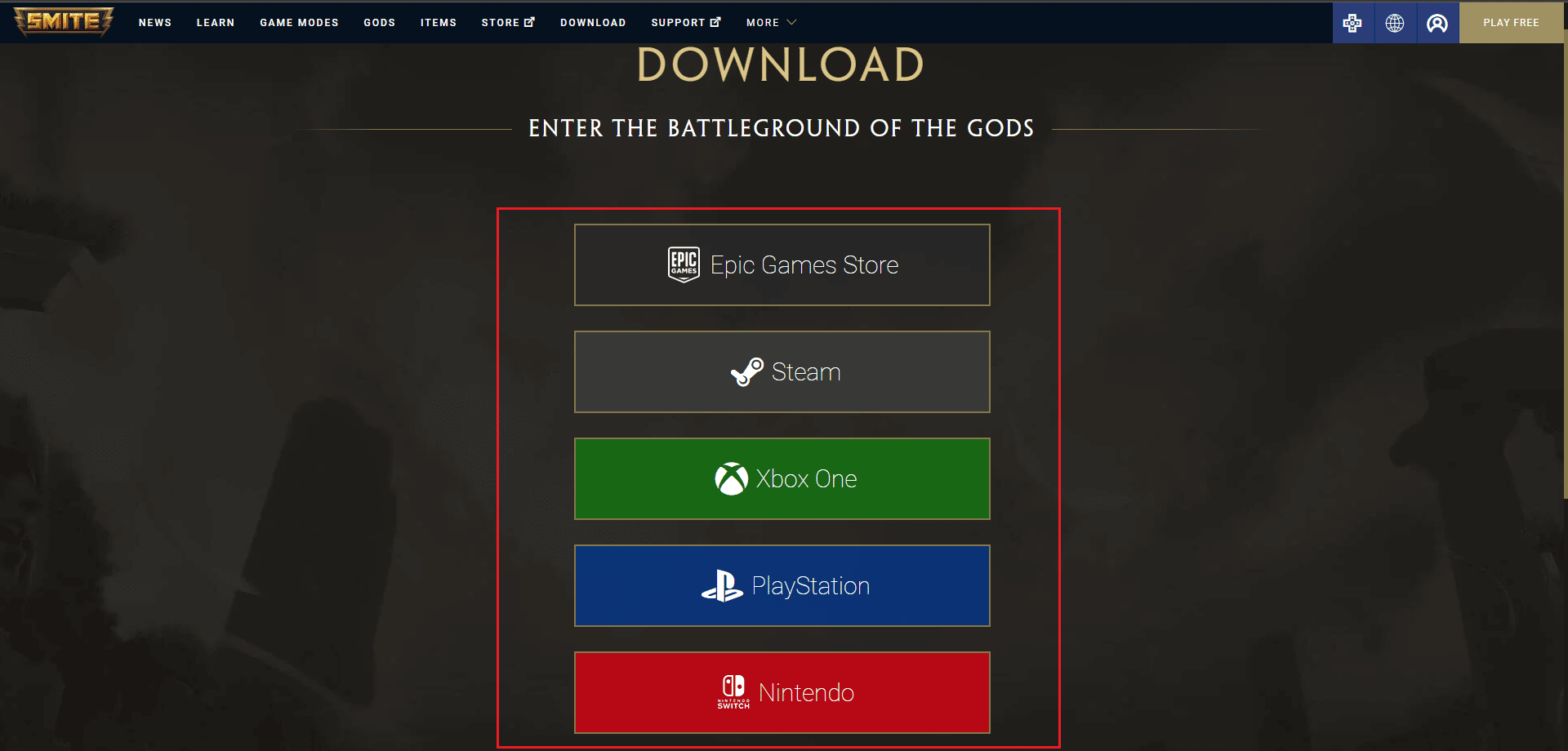
6. Επιλέξτε μια πλατφόρμα από την οποία θέλετε να κατεβάσετε το παιχνίδι και εγκαταστήστε το ακολουθώντας τις οδηγίες που εμφανίζονται στην οθόνη.
Εναλλακτικά, μπορείτε να επανεγκαταστήσετε το SMITE από την εφαρμογή Steam όπως φαίνεται στην επόμενη ενότητα για να επιδιορθώσετε το πρόβλημα δεν είναι δυνατή η εγκατάσταση του SMITE.
Επιλογή II: Μέσω Steam
1. Εκκινήστε την εφαρμογή Steam και μεταβείτε στην καρτέλα Βιβλιοθήκη.
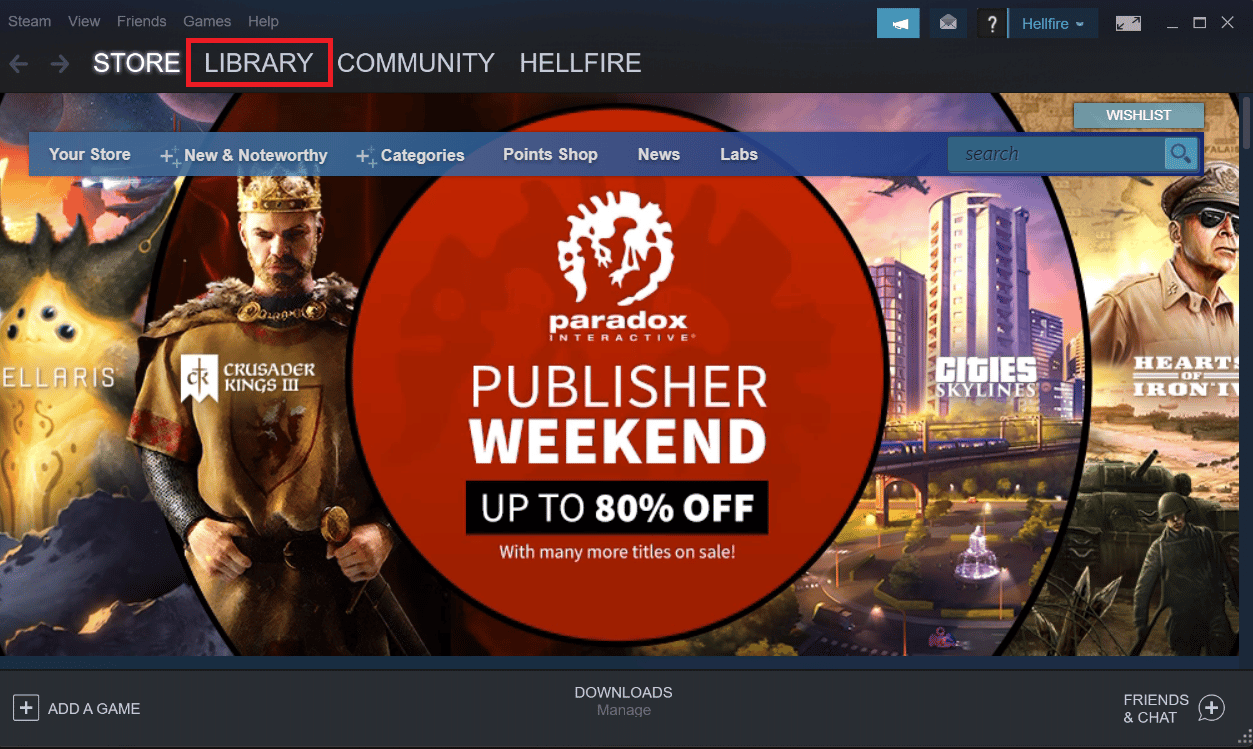
2. Αναζητήστε το Smite στη λίστα των τίτλων που έχετε, εάν έχετε εγκαταστήσει το παιχνίδι.
3. Κάντε κλικ στη διαχείριση και, στη συνέχεια, επιλέξτε Κατάργηση εγκατάστασης από το μενού περιβάλλοντος που εμφανίζεται όταν κάνετε δεξί κλικ στο παιχνίδι.
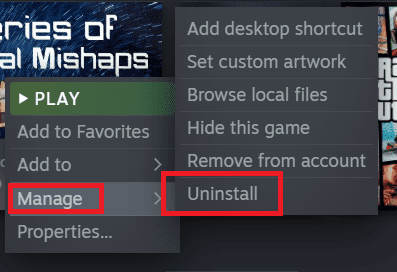
4. Ακολουθήστε τις οδηγίες που εμφανίζονται στην οθόνη και εγκρίνετε τυχόν διαλόγους που σας ζητούν να επιβεβαιώσετε την απόφασή σας να καταργήσετε το παιχνίδι.
5. Τώρα, μεταβείτε στο παιχνίδι SMITE στο κατάστημα Steam και κάντε κλικ στην επιλογή Παίξτε παιχνίδι.
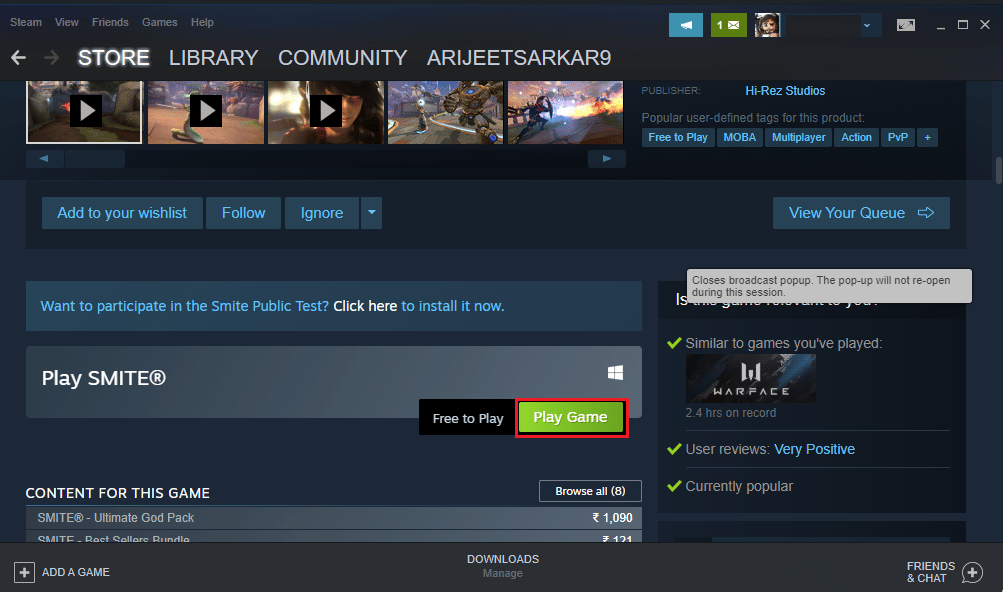
6. Τέλος, επιλέξτε τοποθεσία για εγκατάσταση και κάντε κλικ στο Επόμενο για να εγκαταστήσετε το παιχνίδι SMITE.
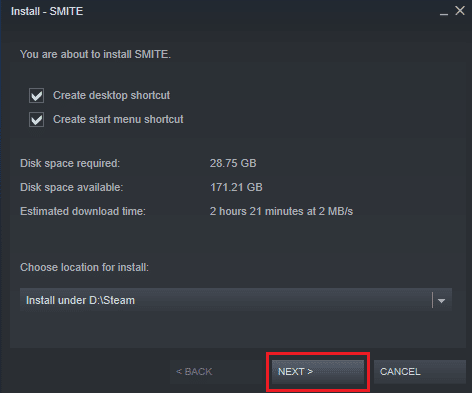
Ελέγξτε εάν επιλύθηκε το SMITE Unable to connect to steam.
***
Ελπίζουμε να σας φανούν χρήσιμες αυτές οι πληροφορίες και ότι μπορέσατε να επιλύσετε το πρόβλημα του SMITE που δεν μπορεί να συνδεθεί στο Steam. Ενημερώστε μας ποια τεχνική ήταν η πιο ωφέλιμη για εσάς. Χρησιμοποιήστε την παρακάτω φόρμα εάν έχετε ερωτήσεις ή σχόλια.